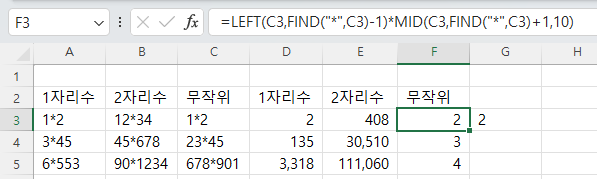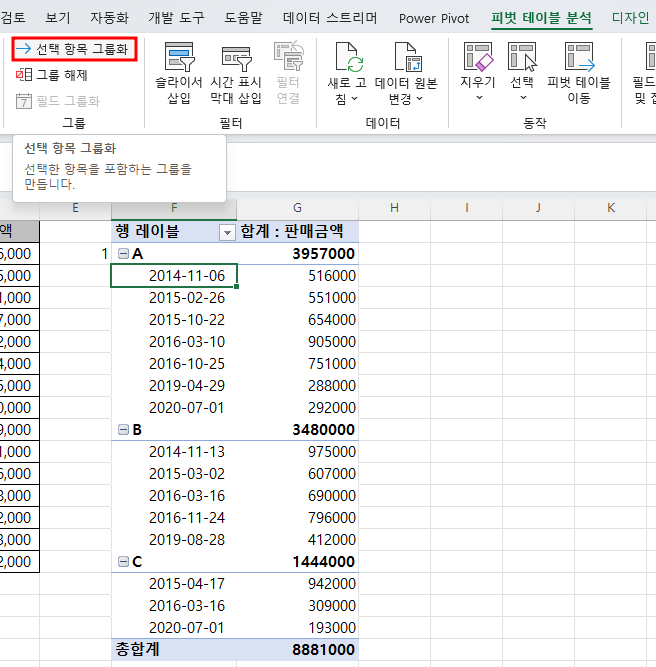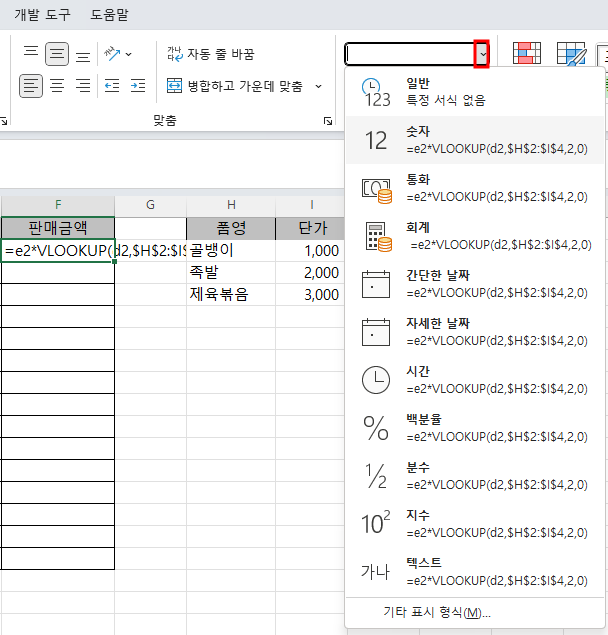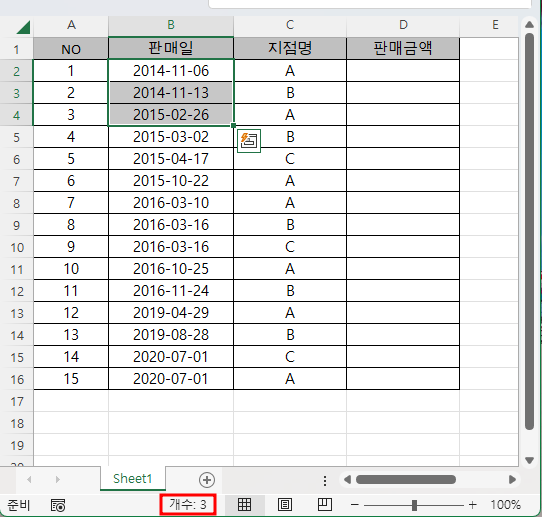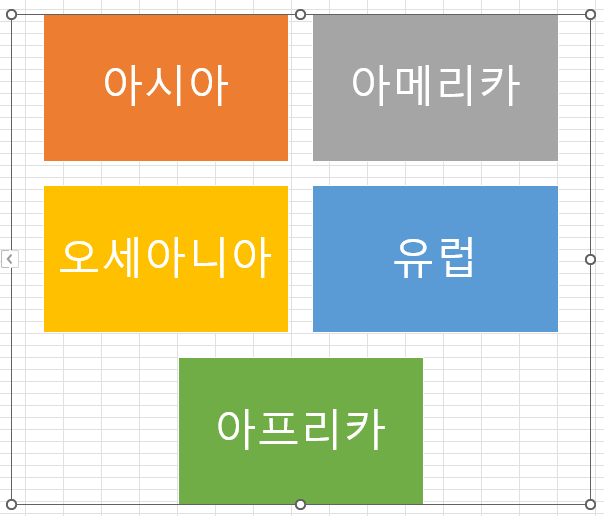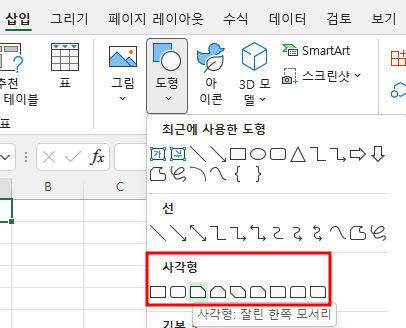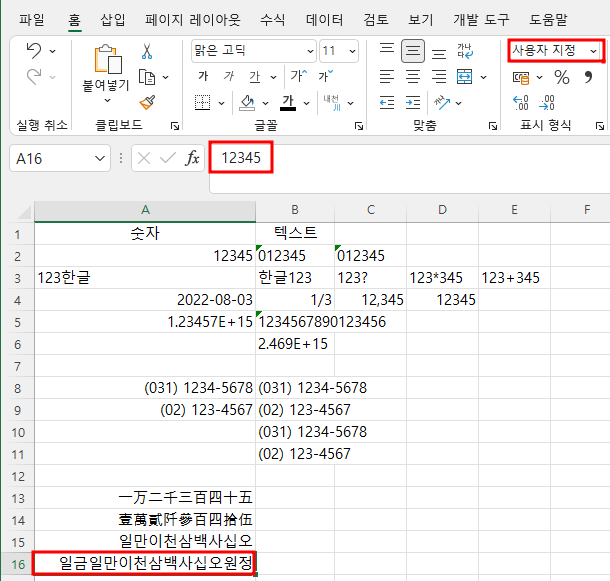아래와 같이 텍스트로 된 수식의 값을 구해보겠습니다. 1. 한자릿수 곱하기숫자1*숫자2에서 숫자 1이 1자리로 고정된 경우는 Left함수와 Mid함수를 이용해 값을 구할 수 있습니다. Left 함수의 구문은 Left(텍스트, 가져올 문자수)이며, Mid함수의 구문은 Mid(텍스트, 시작 위치, 가져올 문자의 개수)입니다. 따라서, D2셀에 A3셀의 수식의 값을 구하는 수식을 =LEFT(A3,1)*MID(A3,3,10)라고 입력하면 됩니다.위 수식에서 LEFT(A3,1)은 A3셀에서 왼쪽 한 글자를 가져오는 것이므로 1이 되고, MID(A3,3,10)은 A3셀에서 세 번째 위치부터 10개의 문자를 가져오라는 의미인데, A3셀을 보면 * 다음에 숫자 2만 있으므로 10이 아니라 1이라고 해도 되지만, 10이..